اندروید استودیو
-
اندروید استودیو یک محیط برنامه نویسی کامل است. محیطی است که در آن هرچیزی که برای ساخت برنامه های اندرویدی یا توسعه آن لازم داشته باشید در اختیار شما قرار می دهد.
-
یکی دیگر از خوبی های این محیط که سبب شده عده زیادی آن را انتخاب کنند این است که این محیط توسط گوگل ساخته شده و به رسمیت شناخته شده است.
-
محیط برنامه نویسی اندرویدی که توسط یک شرکت معتبر ساخته و به رسمیت شناخته شده است، مسلما پشتیبانی خوب از برنامه های خود خواهد کرد. به گونه ای که در مرحله ساخت و رفع مشکلات برنامه تعداد موانع پیش روی شما به حداقل برساند.
-
این محیط قابلیت های که در ورژن جدید به سیستم عامل اندروید اضافه میشود در ساخت اپلیکیشن های جدید نیز در اختیار شما قرار می دهد. برای بروزرسانی اندروید استودیو خود و دریافت قابلیت های جدید آن به منو help رفته و گزینه Check for updates را انتخاب کنید.
-
اندروید استودیو یک شبیه ساز سریع است که شما میتوانید برای انواع سیستم های اندرویدی برنامه بنویسید.
-
سیستم ساخت برنامه آن بر پایه گریدل (Gradle)می باشد.
بیشتر بخوانید: قطعا تا به حال به این فکر کرده اید که کدام قدرتمند تر است؟اندروید استودیو یا اکلیپس؟ در این مقاله این دو محیط قدرتمند برای هم زور آزمایی می کنند تا در نهایت بدانیم کدام محیط قدرتمند تری است.
برنامه نویسی با اندروید استودیو
-
(Java SE Development Kit) JDK
- (Software Development kit) SDK
- Android Studio محیط
در ادامه به شرح مختصری از کاربرد و ویژگی هرکدام از ابزارها میپردازیم. سپس نحوه نصب آن را یاد خواهید گرفت.
JDK چیست؟ کاربرد JDK در اندروید استودیو چیست؟
با زبان های برنامه نویسی مختلفی میتوان کد برنامه های اندرویدی را نوشت که جاوا یکی از این زبانها است، که برای کد نویسی به زبان جاوا در اندروید استودیو از JDK استفاده میشود. JDK (Java Development Kit) کیت توسعه جاوا می باشد که برای نصب و راه اندازی اندروید استودیو به آن نیاز داریم.
دانلود و نصبJDK
لینک دانلود JDK https://p30download.com/fa/entry/33429/
در تصویر زیر فرایند نصب JDK را مشاهده میکنید.
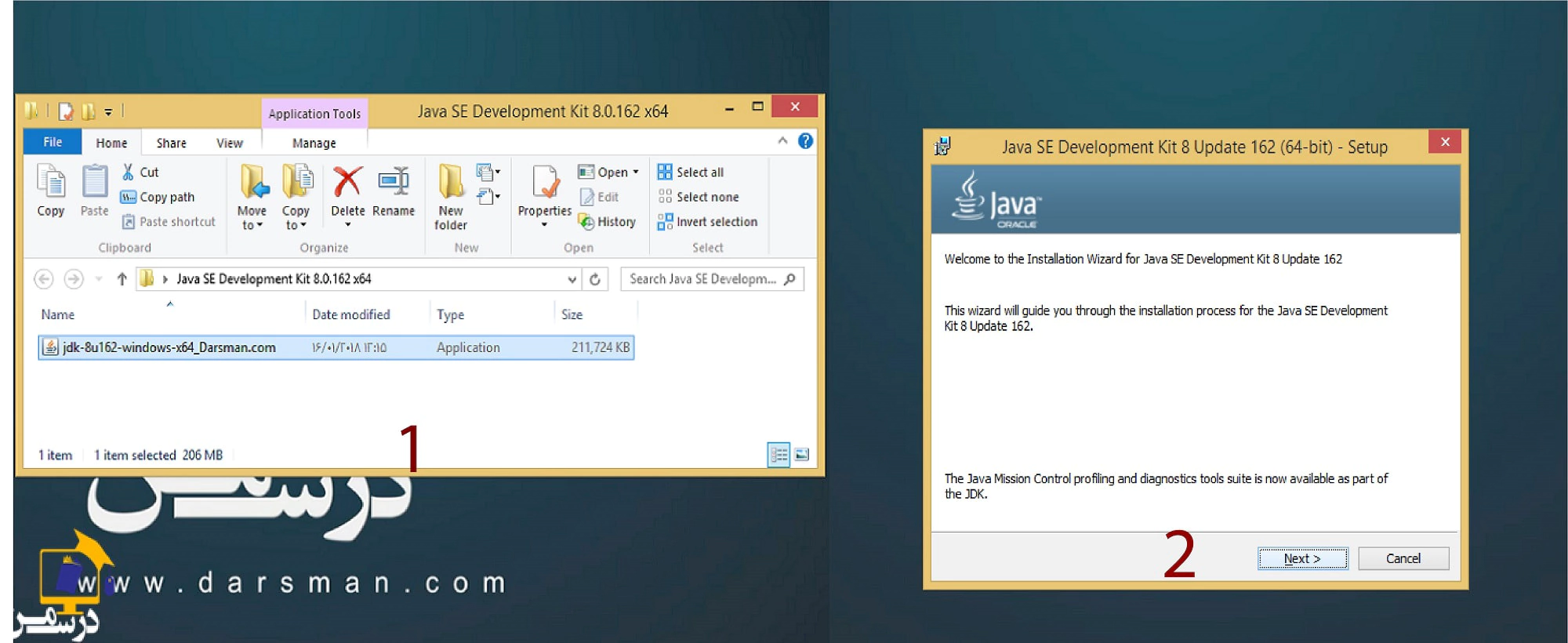
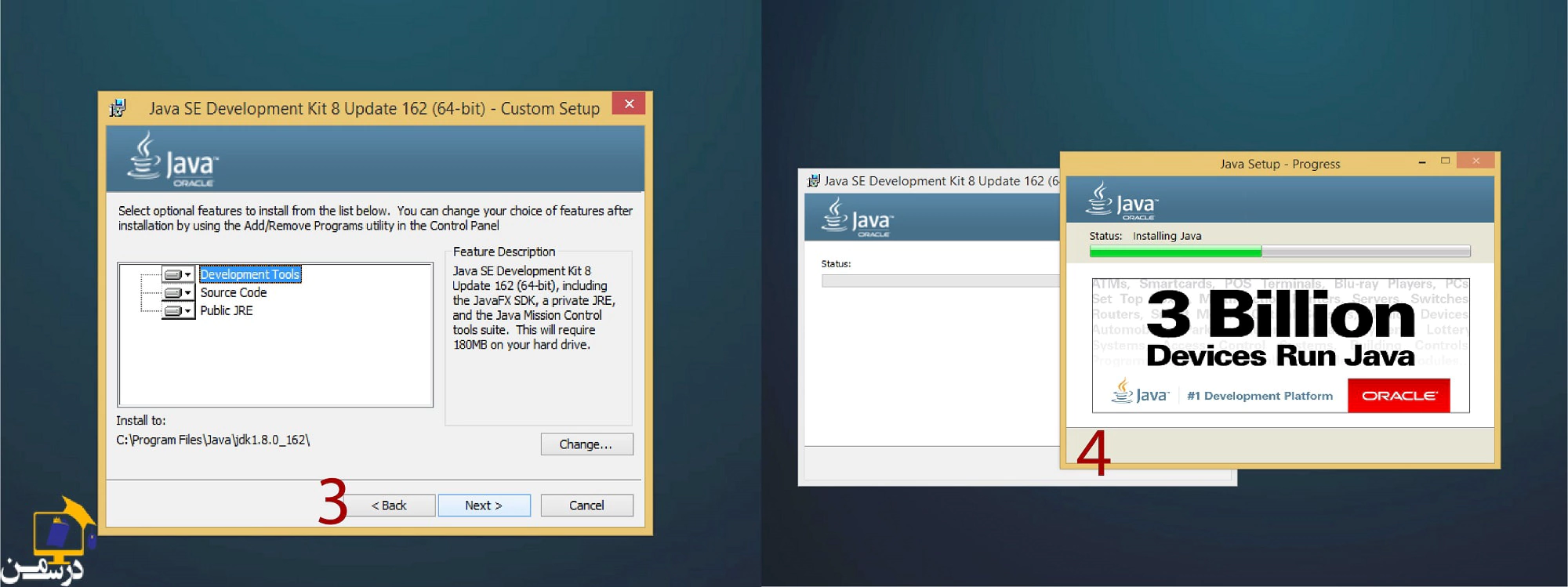
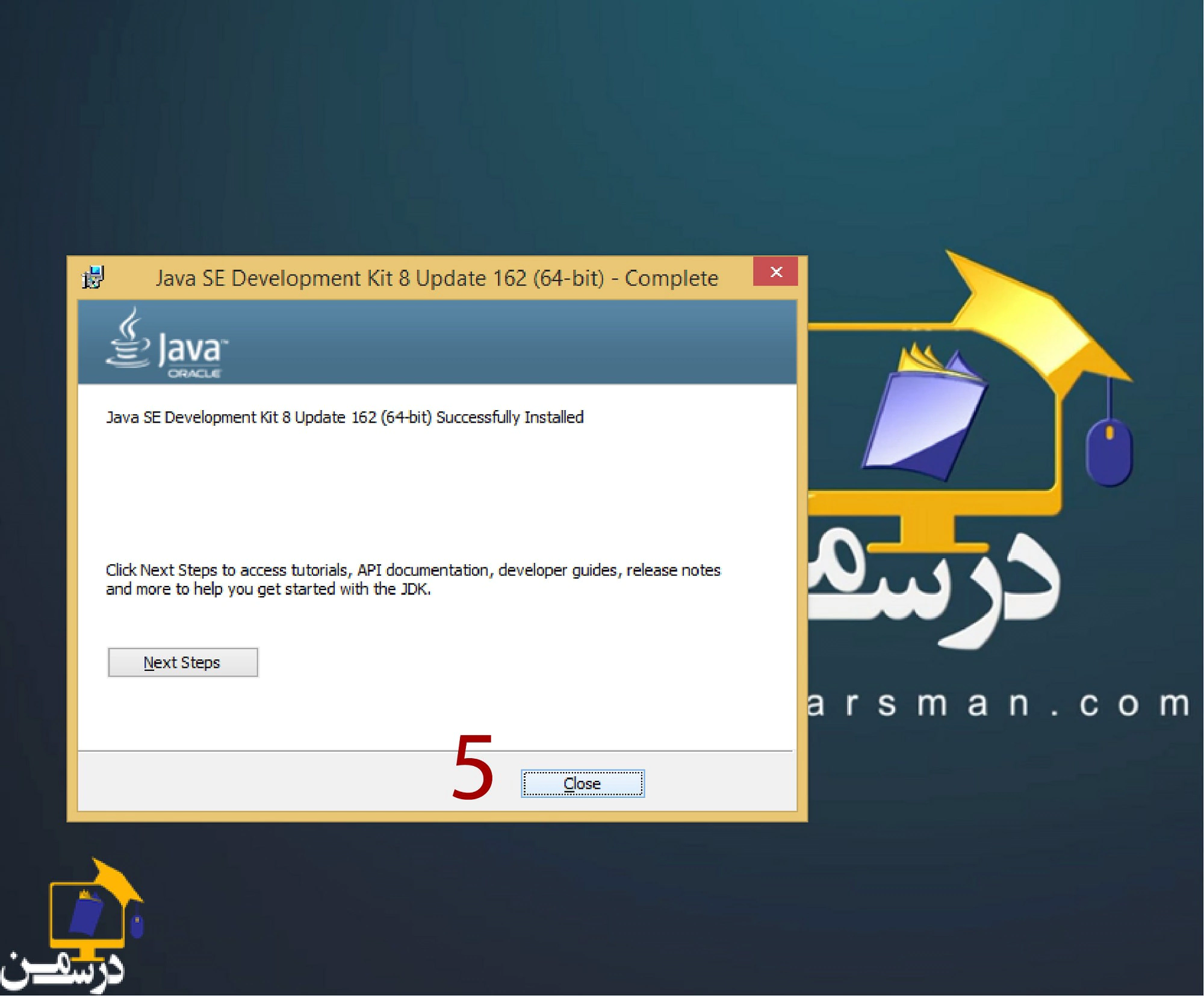
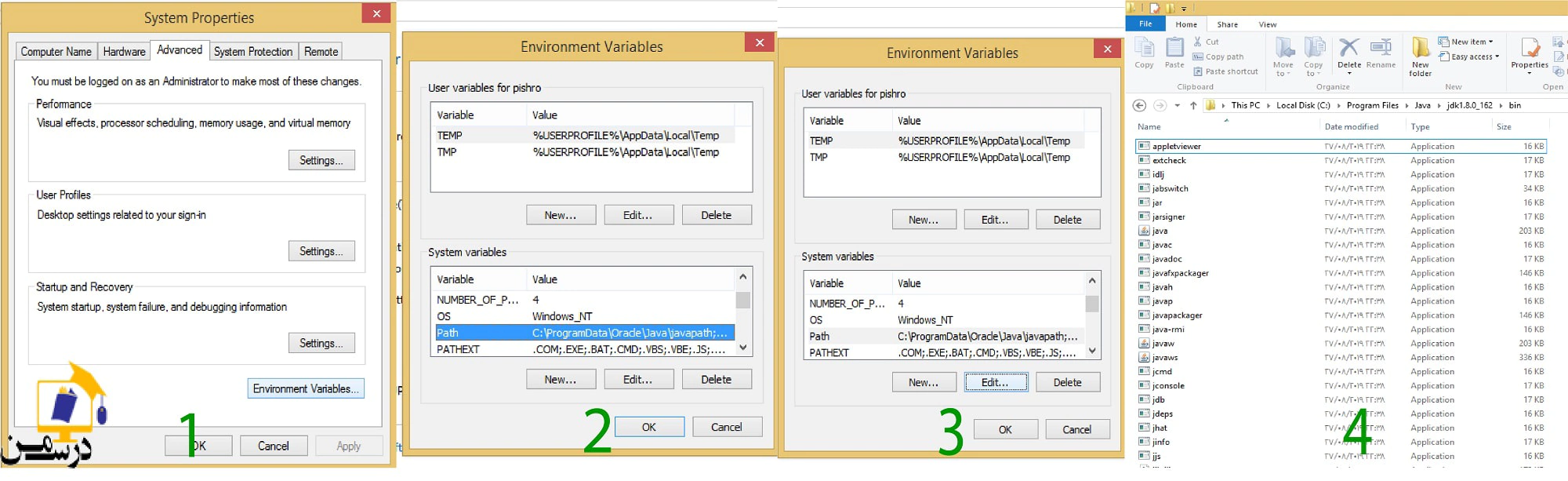
مطابق تصویر شماره 2 گزینه pathرا انتخاب کنید.
مطابق تصویر شماره 3 گزینه Edit(ویرایش) را کلیک کنید.
مطابق تصویر شماره 4 قبل از ویرایش اطلاعات در Path، به آدرس نصب فایل JDK رفته وارد پوشهbin شوید. آدرس را از نوار بالا کپی کنید.
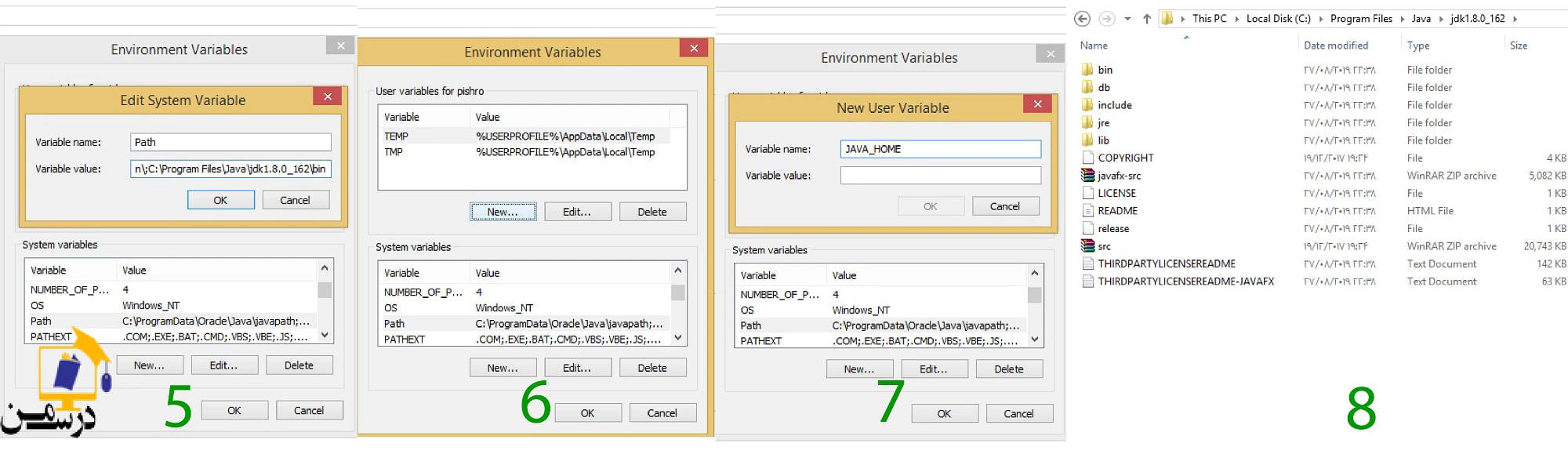
مطابق تصویر شماره 5 آدرسی که در بالا کپی کرده اید را در قسمتVariable value وارد کنید و Ok کنید.
مطابق تصویر شماره 6 از قسمت User Variables دکمه New را کلیک کنید.
مطابق تصویر شماره 7 در پنجره باز شده در قسمت Variable name عبارت JAVA_HOME را وارد کنید.
مطابق تصویر شماره 8 آدرس محل نصب JDK را مطابق تصویر بیابید و آن را از نوار بالا کپی کنید.
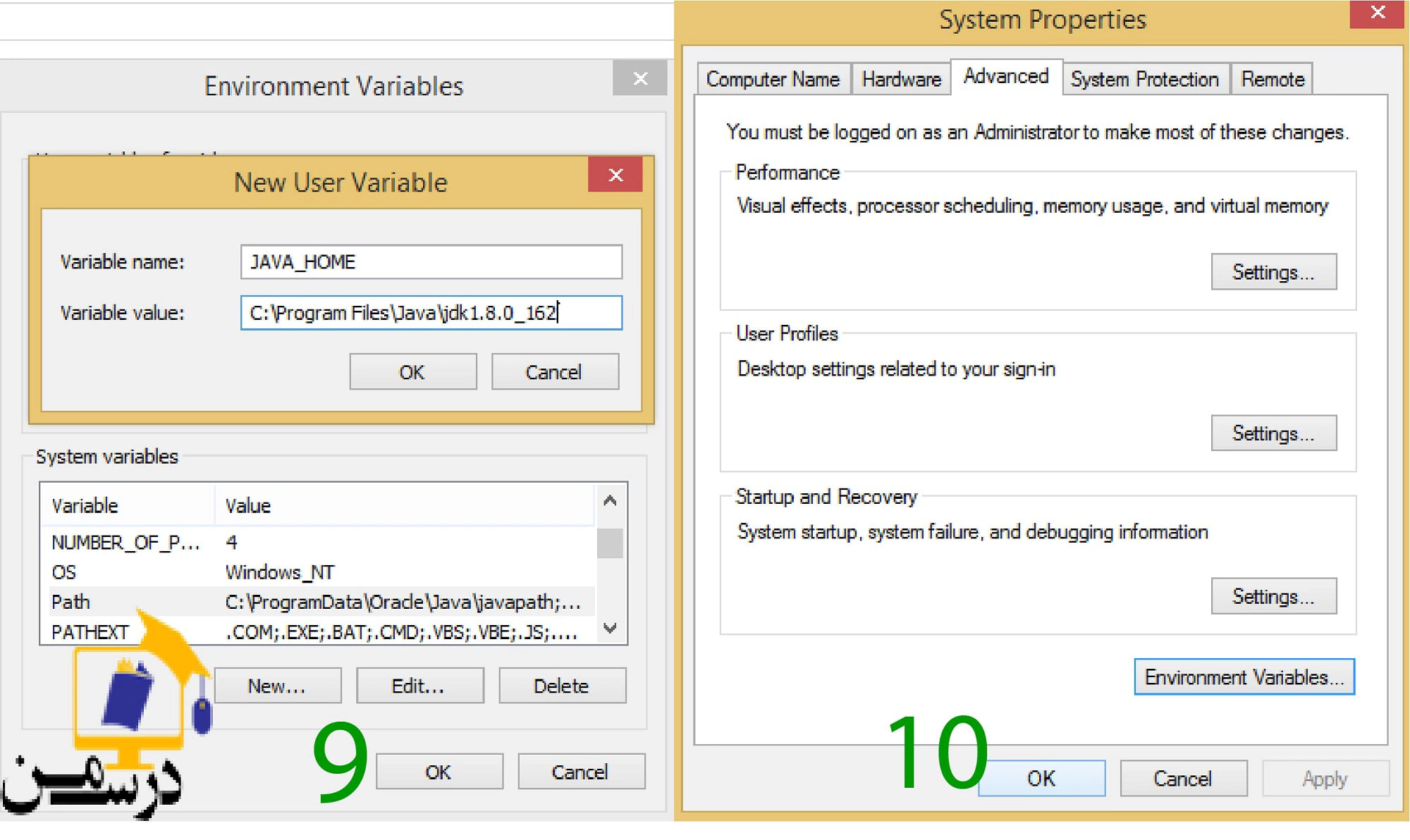
مطابق تصویر شماره 9 آدرس کپی شده را در قسمت Variable value وارد کرده ok را کلیک کنید.
مطابق تصویر شماره 10 ok را کلیک کنید.
اکنون نصب JDK که یکی از مراحل نصب و راه اندازی اندروید استودیو بود به پایان رسید.
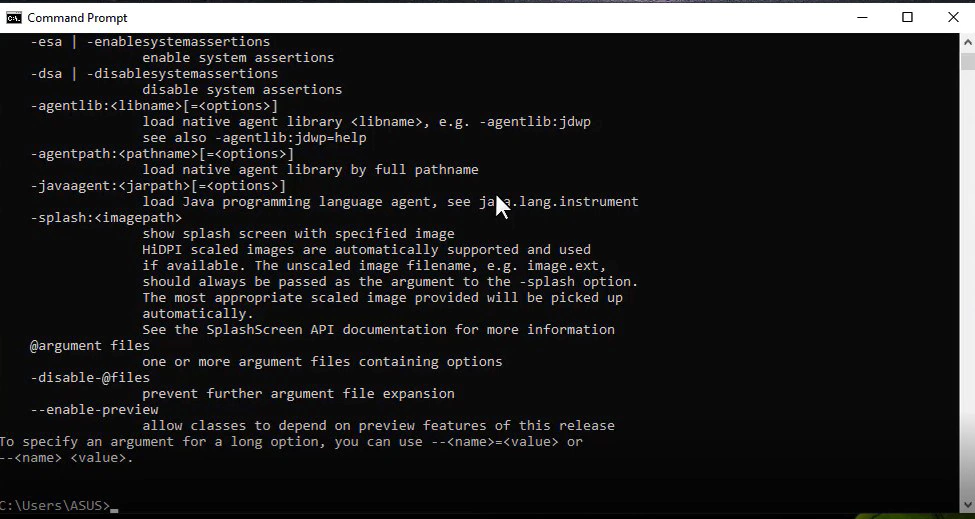
SDK چیست؟ کاربرد SDK در اندروید استودیو؟
دانلود و نصب اندروید استودیو و SDK
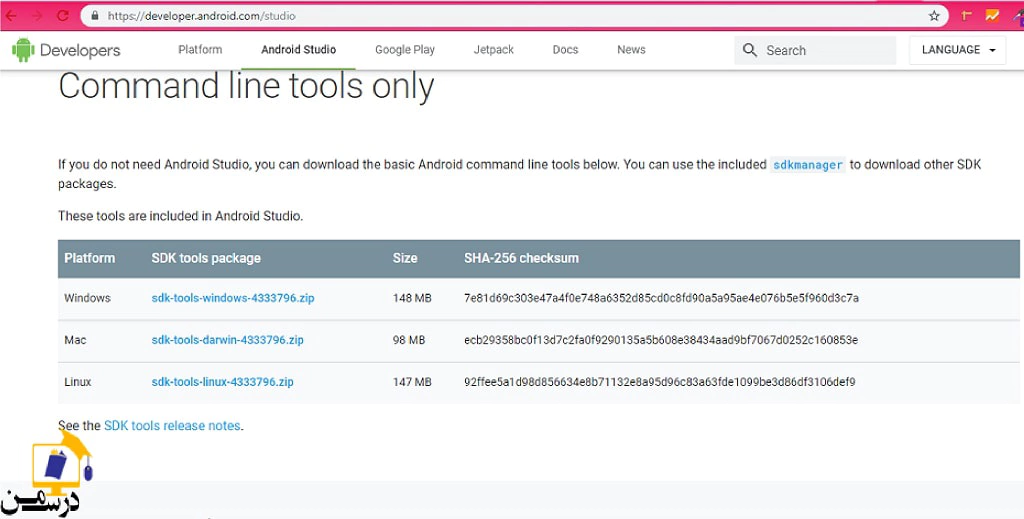
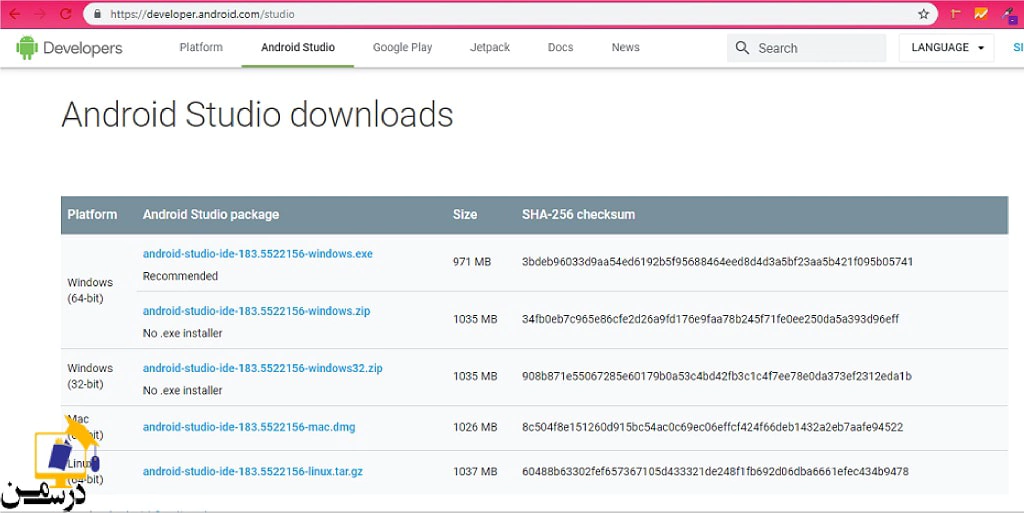
بعد از کلیک برای دانلود اندروید استودیو با صفحه ای روبه رو میشوید که از شما میخواهد قبل از دانلود، با شرایط و ضوابط گفته شده موافقت کنید. که پس از تائید آن دانلود آغاز میشود. در صفحه بعد از شما به عنوان یک توسعه دهنده جدید از دانلود این محیط تشکر میکند و چند منبع برای مطالعه معرفی میکند.
هنگامی که دانلود اندروید استودیو به پایان رسید، فایل را از حالت فشرده خارج کرده و فرایند نصب را مطابق تصاویر زیر انجام دهید.
نکته : به هماهنگی نسخه 32 یا 64 بیتی آن با سیستم خود توجه داشته باشید.
نکته لازم ذکر این است که این ابزار در مرحله نصب اندروید استودیو نیز قابل نصب میباشد.
دانلود و نصب اندروید استودیو (Android Studio)
برای دانلود اندروید استودیو کافی است به سایت https://developer.android.com/studio مراجعه کنید. با اسکرول صفحه با تصویر زیر رو به رو خواهید شد که تصویر نسخه مختلف اندروید استودیو (نسخه 32 و 64 بیتی) برای سیستم عامل های مختلف(ویندوز،لینوکس یا مک) است.
بعد از کلیک برای دانلود اندروید استودیو با صفحه ای روبه رو می شوید که از شما می خواهد قبل از دانلود، با شرایط و ضوابط گفته شده موافقت کنید. که پس از تایید آن دانلود آغاز میشود. در صحفه بعد از شما به عنوان یک توسعه دهنده جدید از دانلود این محیط تشکر میکند و چند منبع برای مطالعه معرفی میکند.
هنگامی که فرایند دانلود اندروید استودیو به پایان رسید، فایل را از حالت فشرده خارج کنید و بر روی فایل نصبی آن کلیک کنید.مراحل نصب اندروید استودیو را طبق تصاویر پشت سر بگذارید.
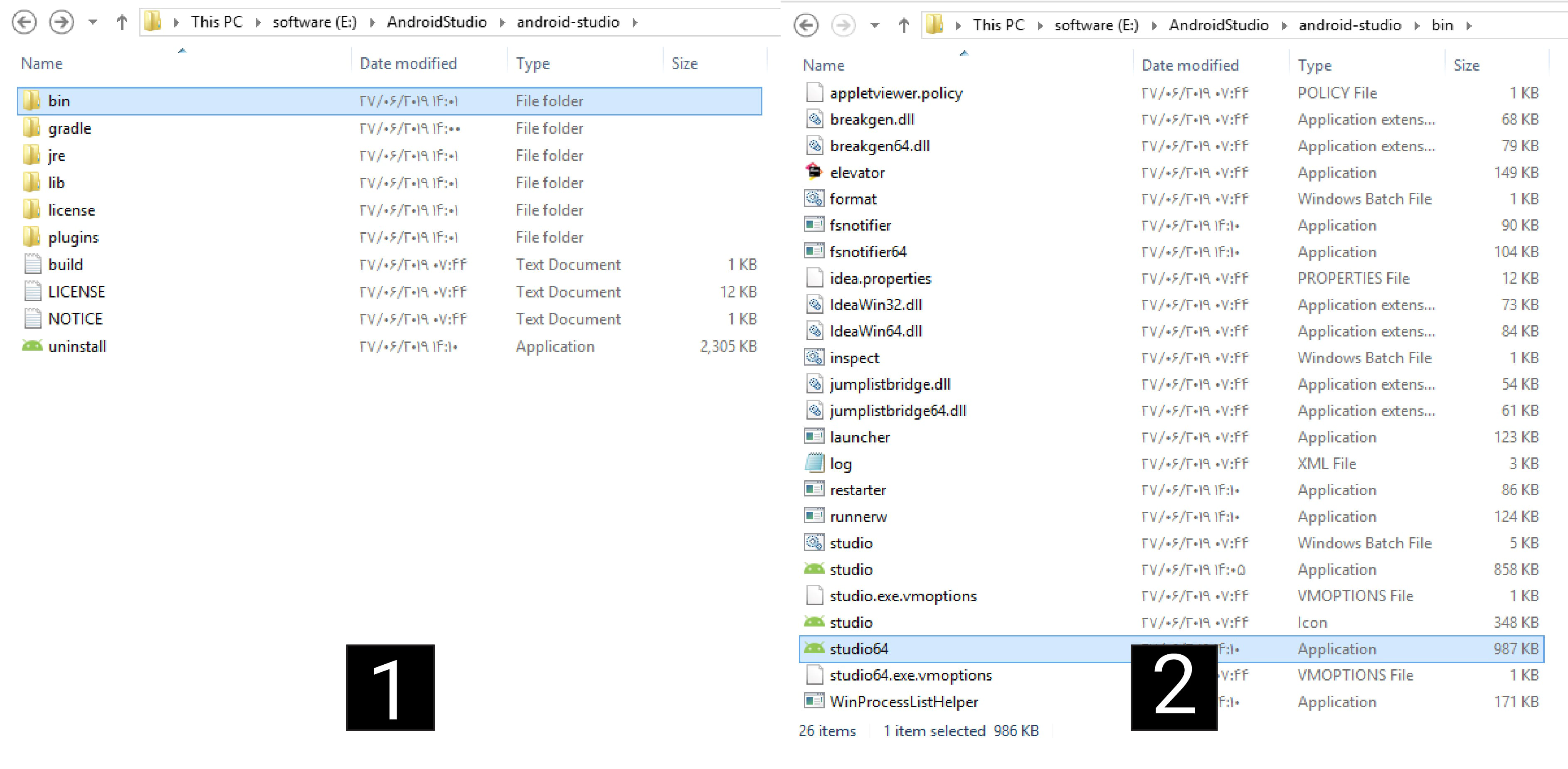
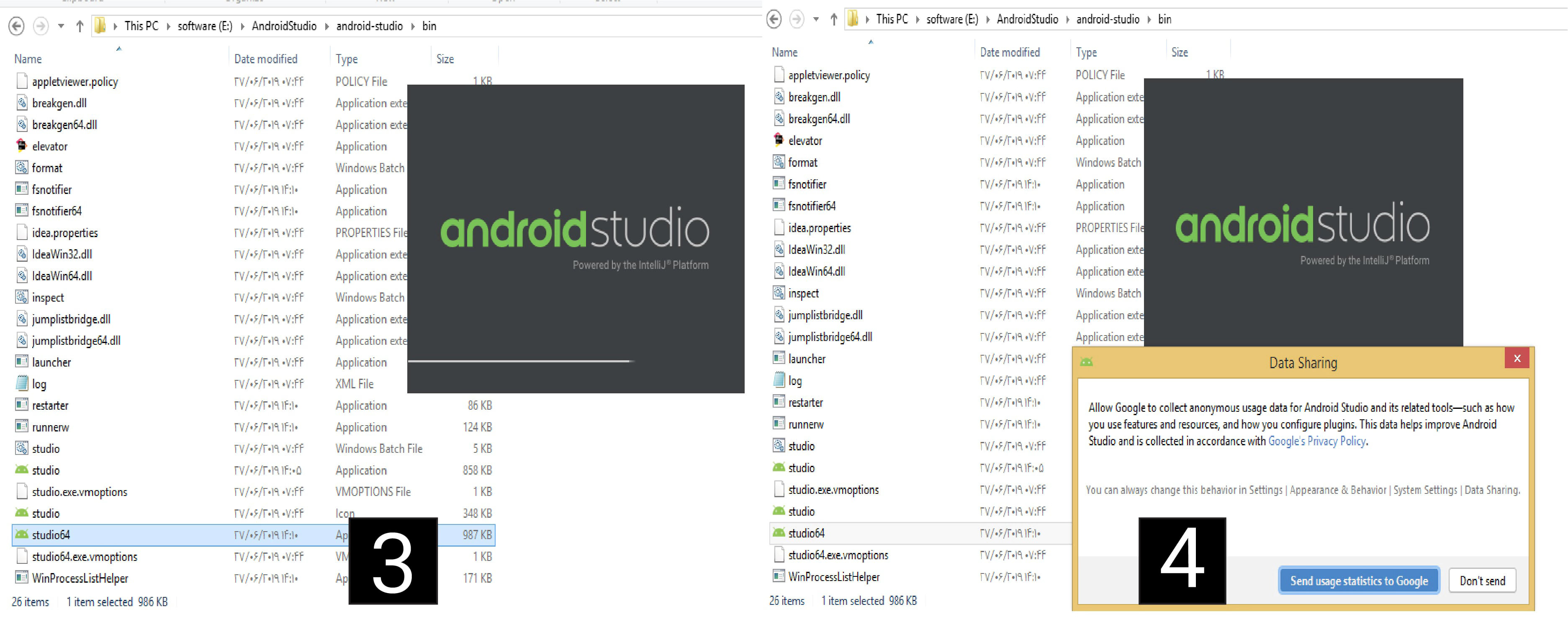
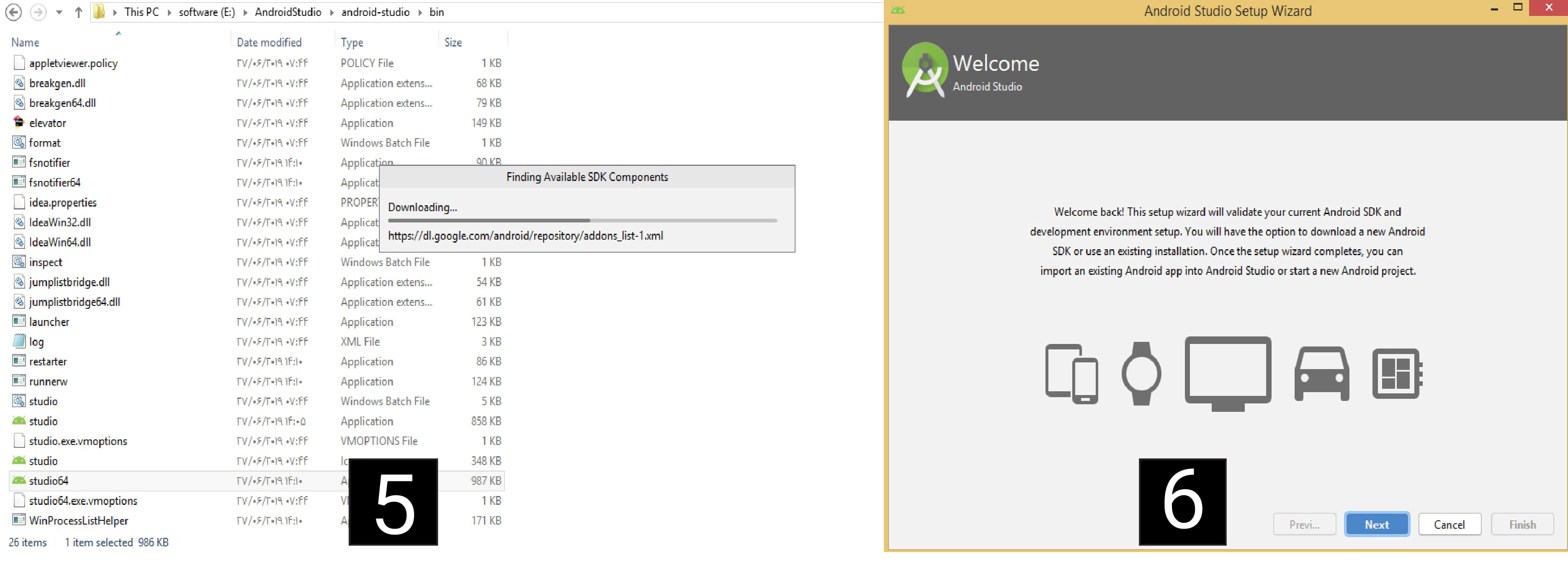
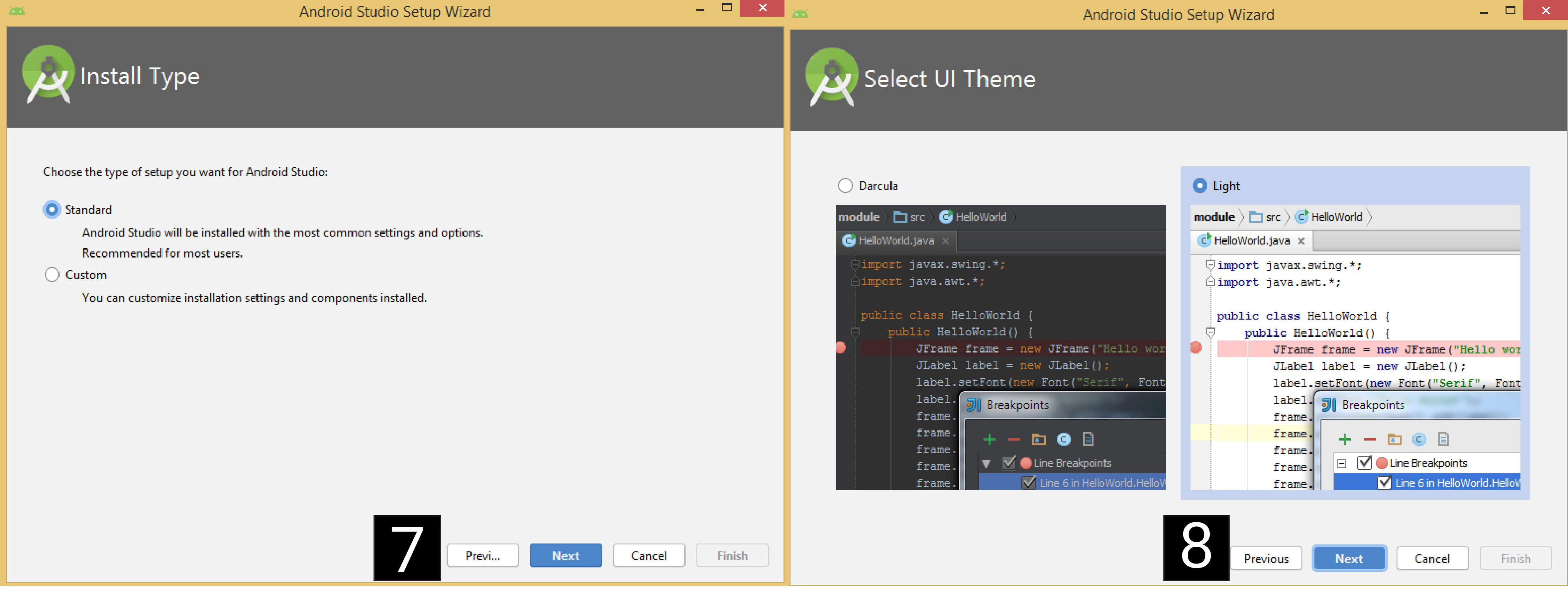
نکته: توجه داشته باشید که به اینترنت متصل باشید تا ابزارهای را که هنگام نصب لازم دارد را دانلود کند.
در تصویر شماره 7 شما میتوانید یکی از دو گزینه های موجود را انتخاب کنید. گزینه Standard برای زمانی است که SDK را هنگام نصب دانلود می کند، اما گزینه Custom در فرایند نصب آدرس فایل SDKای که قبلا دانلود کرده اید میخواهد.
در تصویر شماره 8 رنگ صفحه کد نویسی را مشخص میکنید.
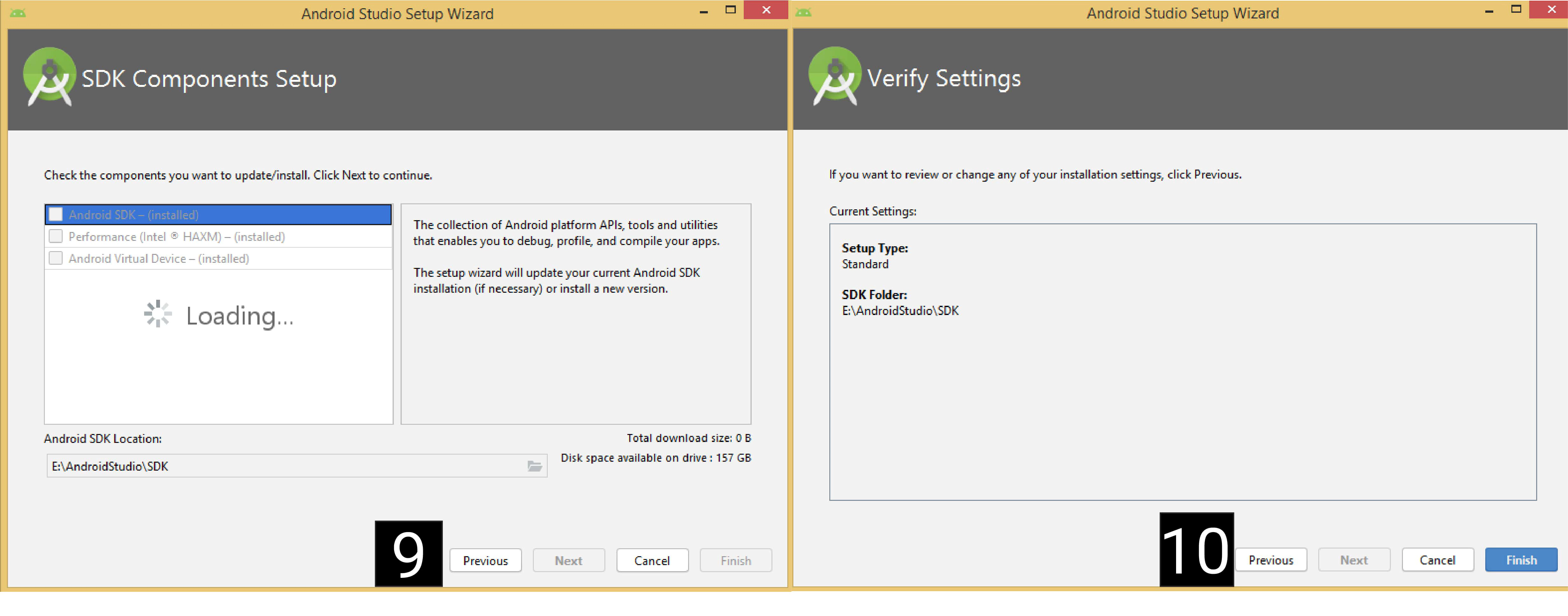
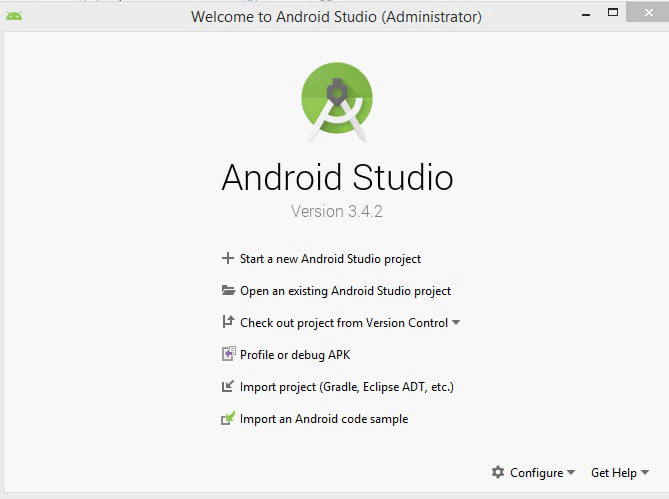
تیم درسمن با تلاش بسیار سعی کرده است تا جامع ترین و کامل ترین دوره آموزش برنامه نویسی اندروید حال حاضر در ایران را برای شما عزیزان تهیه کند. با دیدن این دوره دانش شما برای ساخت اپلیکیشن های کاربردی چندین برابر خواهد شد.
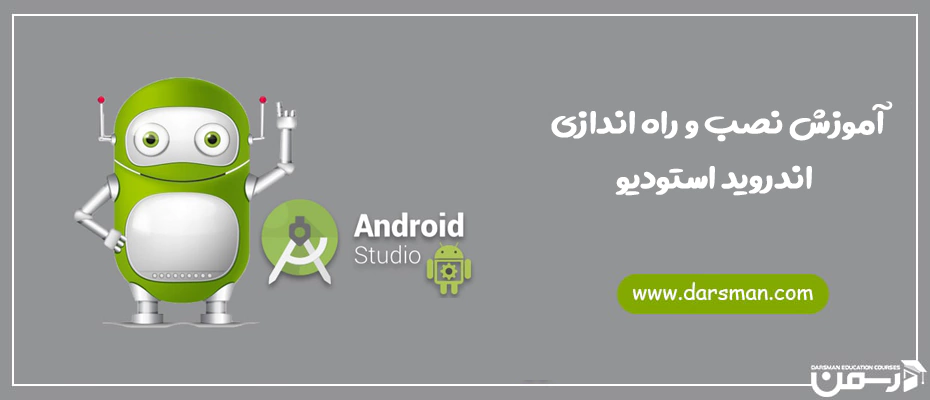
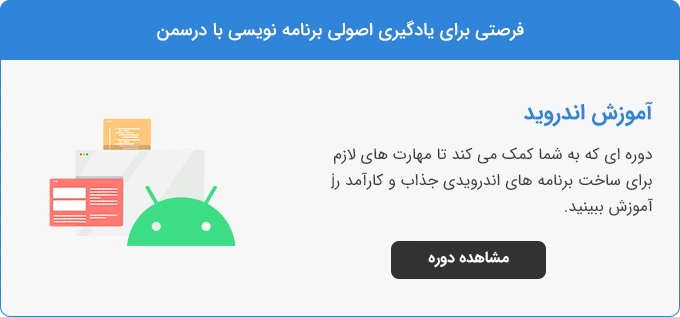



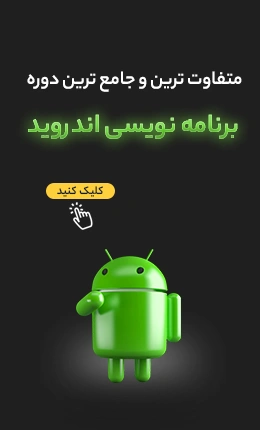

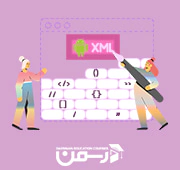





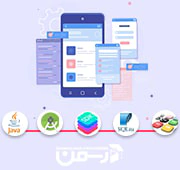






نظر شما در تصمیم دیگران اثرگذار است.
لطفا برای همراهان درسمن و بهتر شدن دوره نظر خود را بنویسید.